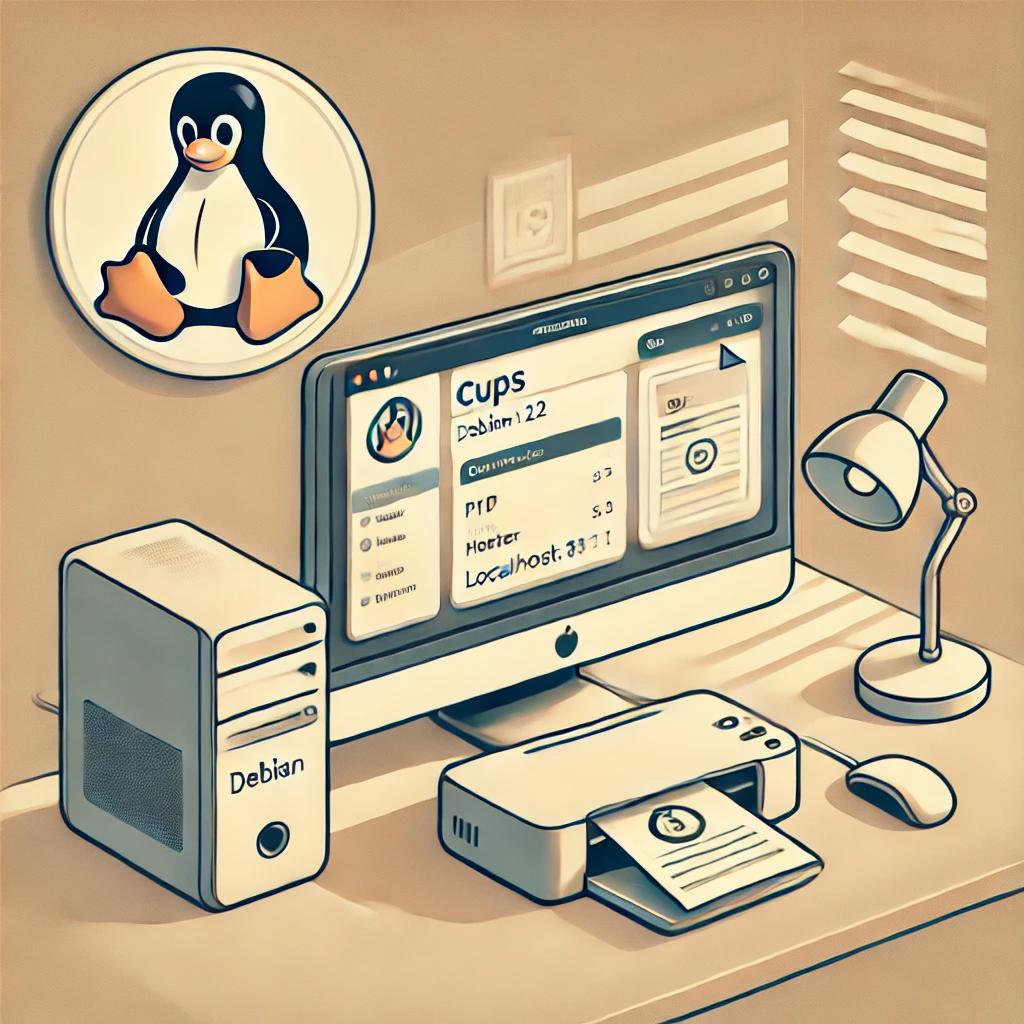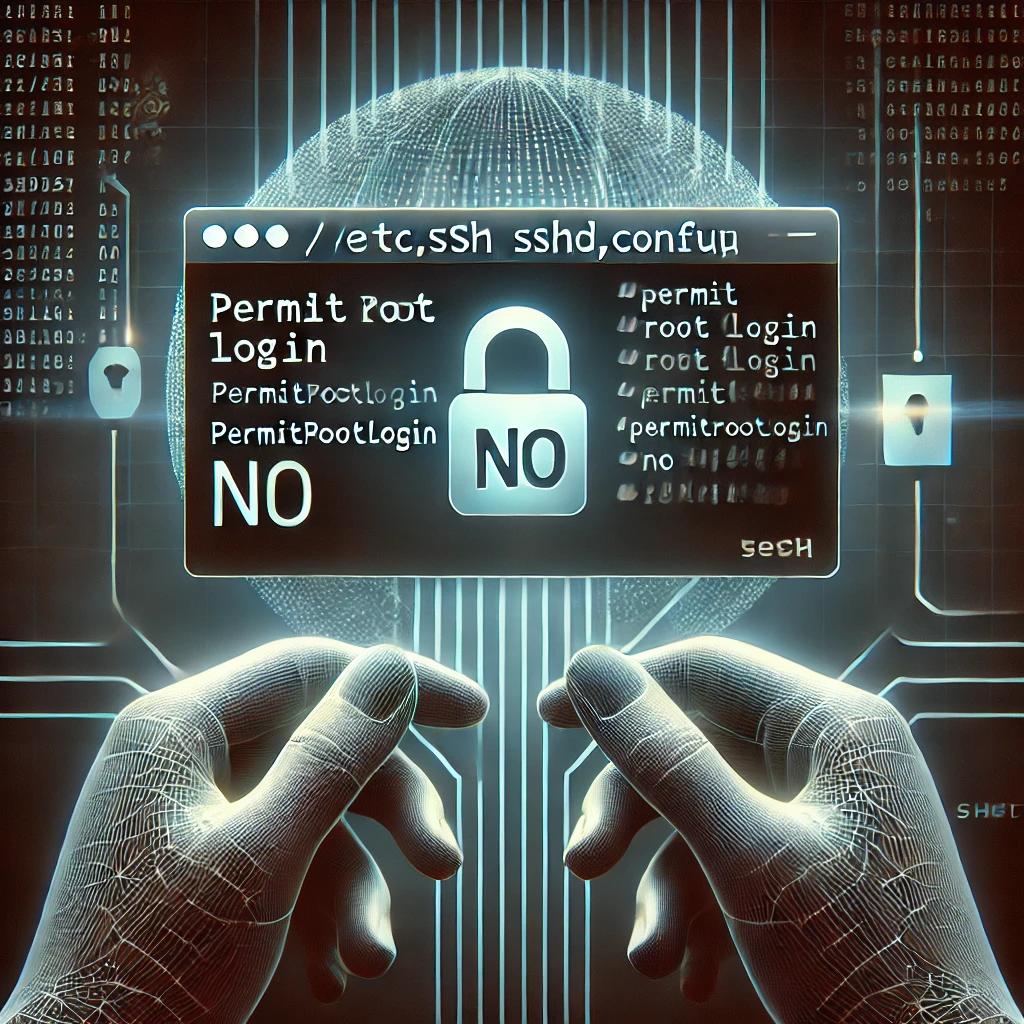Que vous soyez développeur expérimenté ou débutant curieux, la configuration d’un environnement de développement Java est une étape clé pour démarrer vos projets avec succès. Java, reconnu pour sa puissance et sa polyvalence, est au cœur de nombreuses applications modernes. Associé à Maven, un outil incontournable pour la gestion des projets Java, vous bénéficiez d’une solution efficace pour simplifier la gestion des dépendances, l’organisation des builds et l’automatisation des tâches répétitives.
Dans ce tutoriel, je vais vous montrer comment installer Java et Maven sur Debian 12. Avec des explications claires et des étapes simples, vous serez prêt à créer, tester et déployer vos applications Java en un rien de temps. Préparez-vous à transformer votre système en une machine de développement robuste !
Pour demonstration je vais utiliser LXC container Debian 12 installer sur Proxmox